Содержание:
Драйверы необходимы практически каждому оборудованию, чтобы взаимодействие с операционной системой проходило без различных сбоев. В большинстве случаев они не являются встроенными, поэтому пользователю приходится вручную искать и устанавливать их. В этой статье мы развернуто разберем каждый способ поиска и инсталляции ПО для оборудования ноутбука Asus X53U.
Загружаем драйверы для ноутбука Asus X53U
Все необходимые файлы распространяются бесплатно, следует их только отыскать и инсталлировать на переносной компьютер. Процесс установки всегда один и тот же, а вот поиск отличается и имеет различный алгоритм действий. Давайте ознакомимся подробно с этим.
Способ 1: Веб-ресурс производителя
Как уже было сказано выше, программное обеспечение находится в свободном доступе, а выкладывает его в сеть сам производитель оборудования. Компания-разработчик ноутбука сортирует все данные по разделам на своем сайте, что поможет пользователям найти подходящие файлы. Загрузка драйверов с официального сайта АСУС осуществляется следующим образом:
- Запустите браузер и перейдите к главной странице ASUS.
- Наведите курсор мыши на «Сервис», чтобы открылось дополнительное меню. Там следует выбрать «Поддержка».
- Отыскать строку поиска не составит труда, в ней напечатайте модель вашего ноутбука и перейдите на его страницу.
- В открывшейся вкладке находится вся детальная информация и материалы данной модели. Кликните на раздел «Драйверы и Утилиты».
- Сначала вы не увидите список загрузок, он появится только после того, как вы укажете операционную систему.
- Последним шагом является нажатие на кнопку «Скачать».
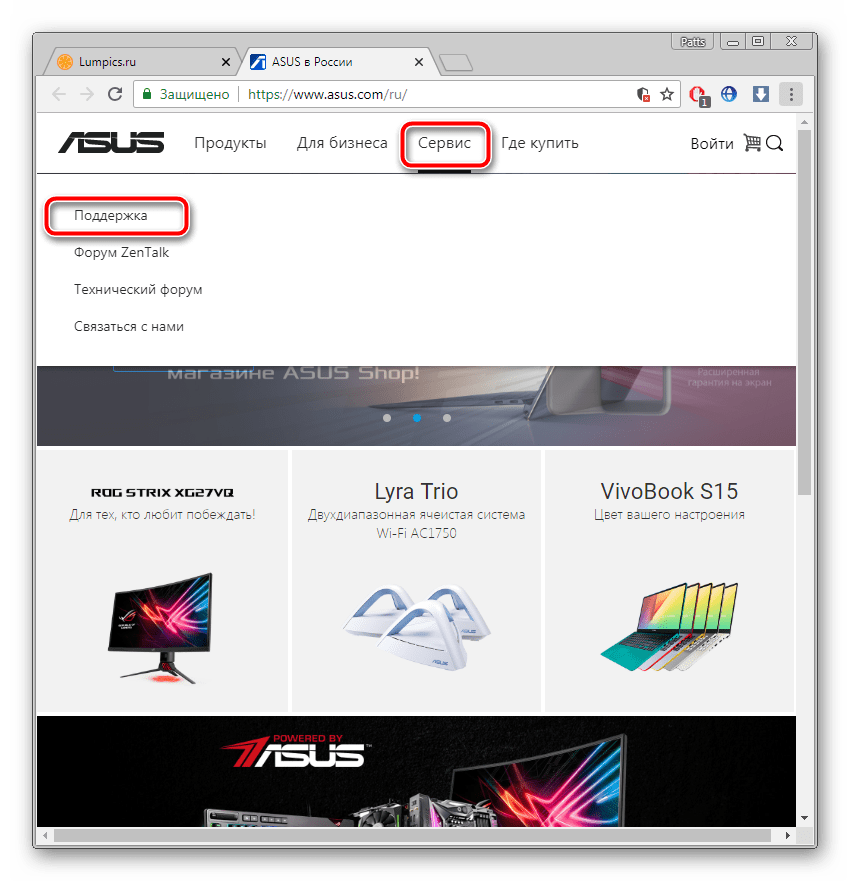
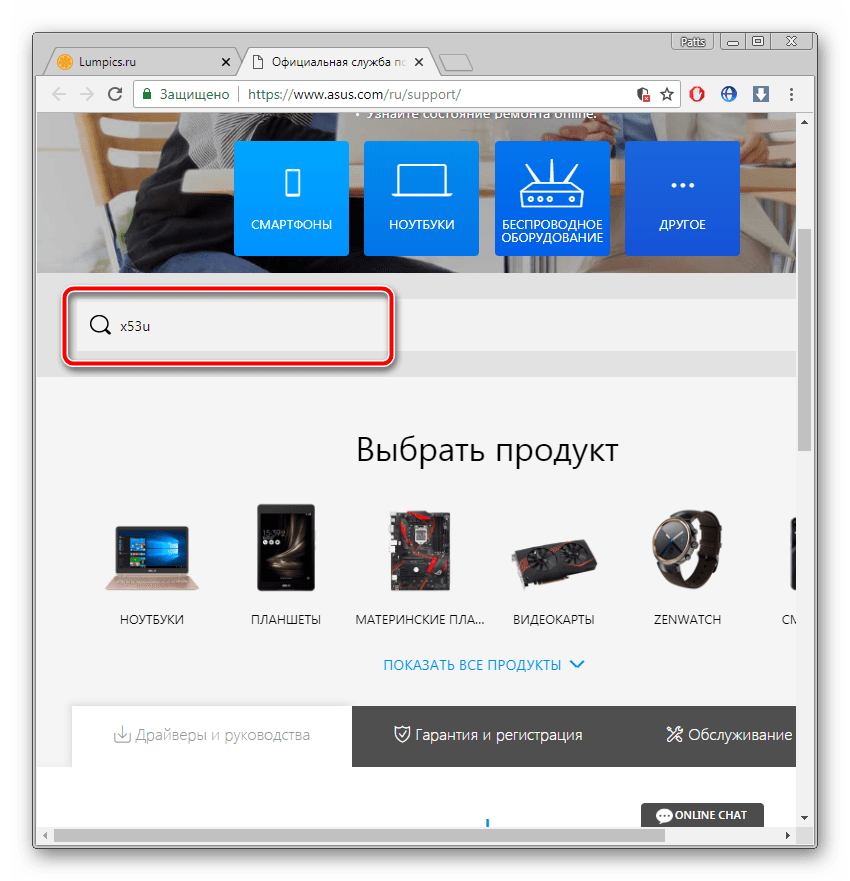
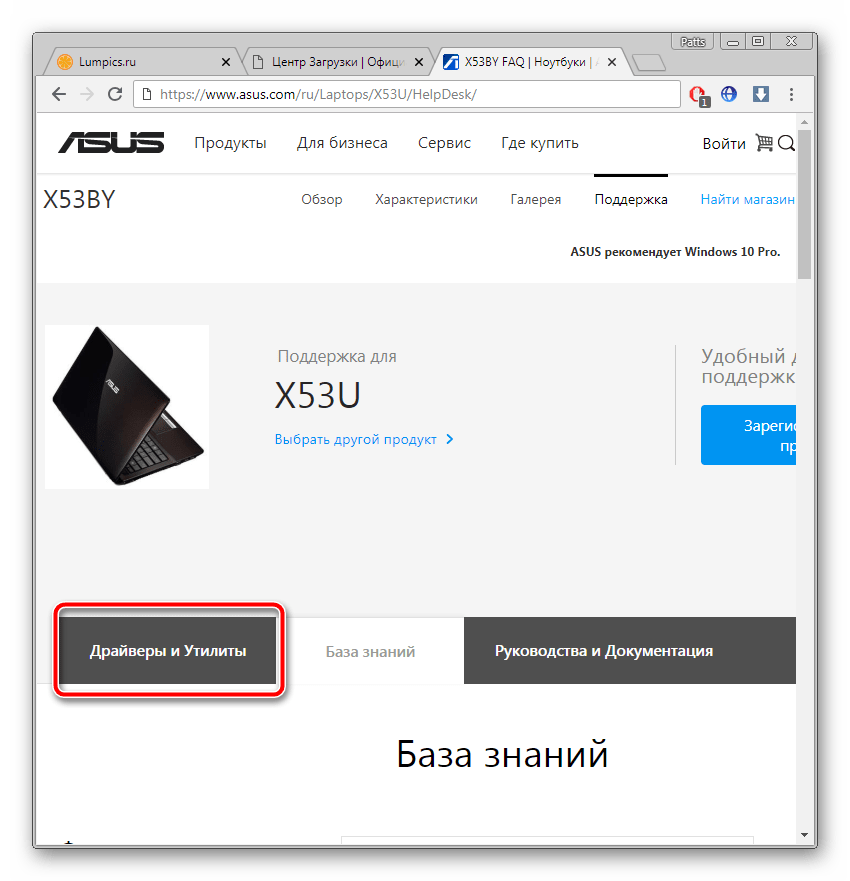
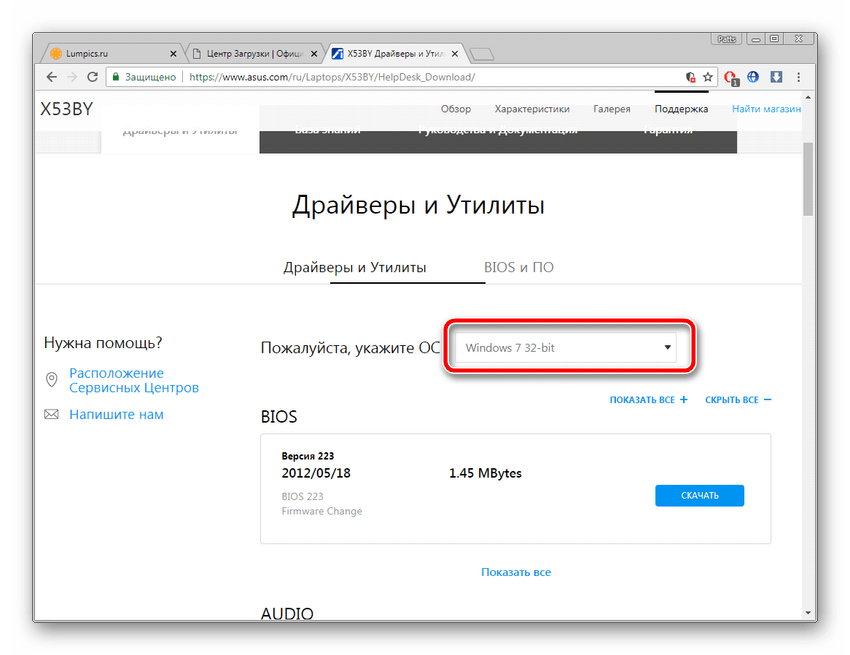
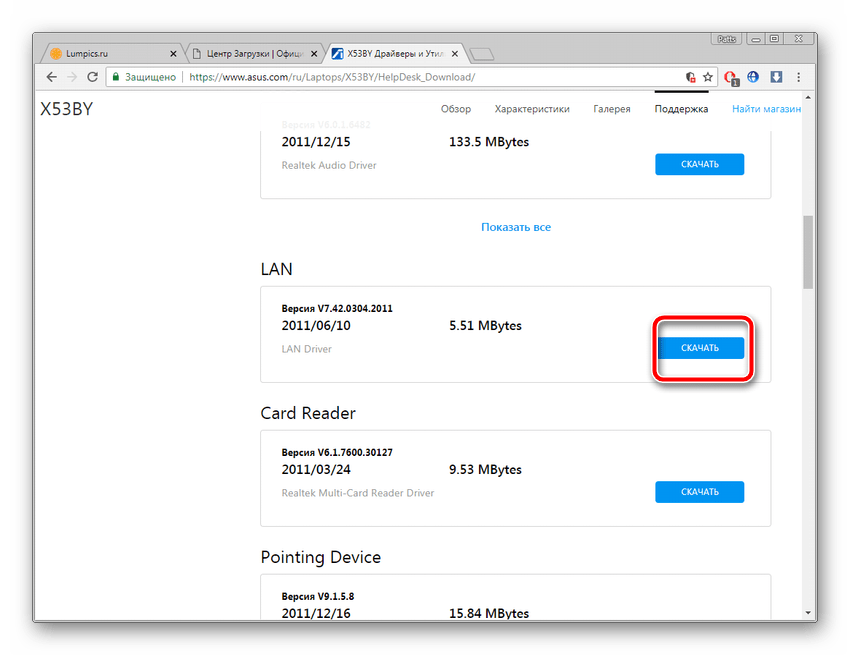
Способ 2: Программа-помощник от ASUS
Каждая крупная компания, занимающаяся производством ноутбуков или сборкой компьютеров, имеет собственную утилиту, благодаря которой производится сканирование и инсталляция найденных обновлений. Если вы выбрали такой метод, вам потребуется:
Перейти на официальный сайт ASUS
- Откройте главную страницу сайта производителя и в меню «Сервис» выберите «Поддержка».
- Чтобы перейти на страницу модели ноутбука, введите ее название в соответствующую строку и кликните на появившийся результат поиска.
- Во вкладке поддержки АСУС X53U вас интересует раздел «Драйверы и Утилиты».
- В первую очередь укажите на сайте, какую версию ОС используете, чтобы высветились только совместимые варианты файлов.
- Отыщите в открывшемся списке утилиту «Live Update» и скачайте ее.
- Запустите загруженный файл и начните установку нажатием на «Next».
- Если вас не устраивает заданное место сохранения программы, измените его вручную на любое удобное, после чего переходите к следующему окну и дождитесь завершения инсталляции.
- Кликните на соответствующую кнопку, чтобы начать проверку обновлений.
- После завершения процесса останется только инсталлировать найденное ПО и перезагрузить переносной компьютер.
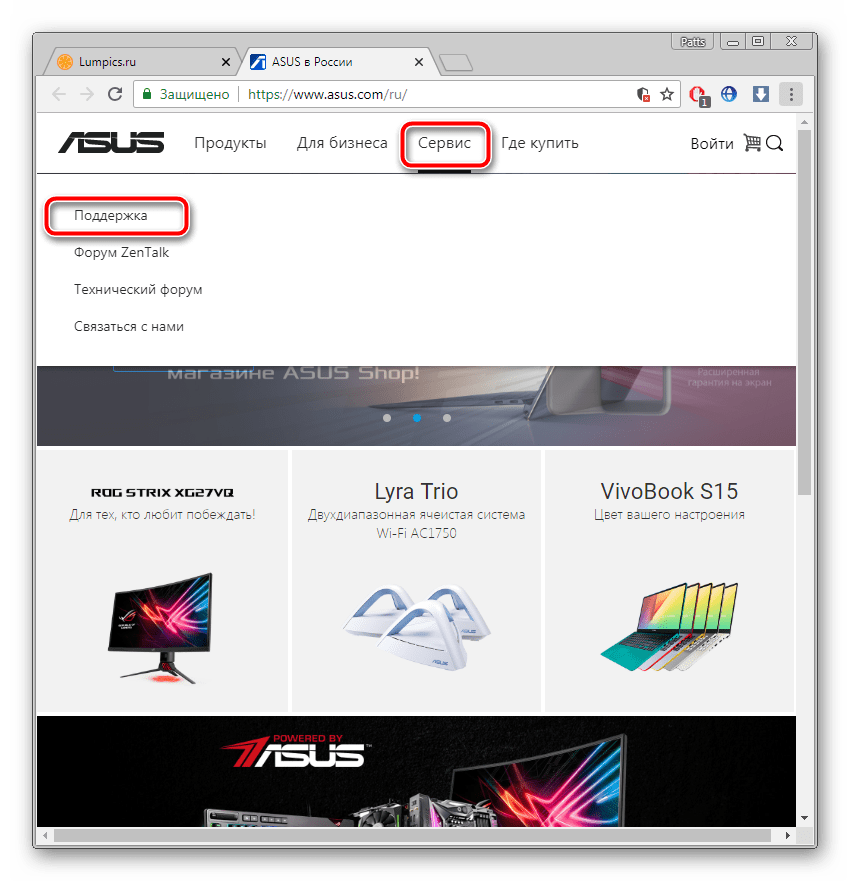
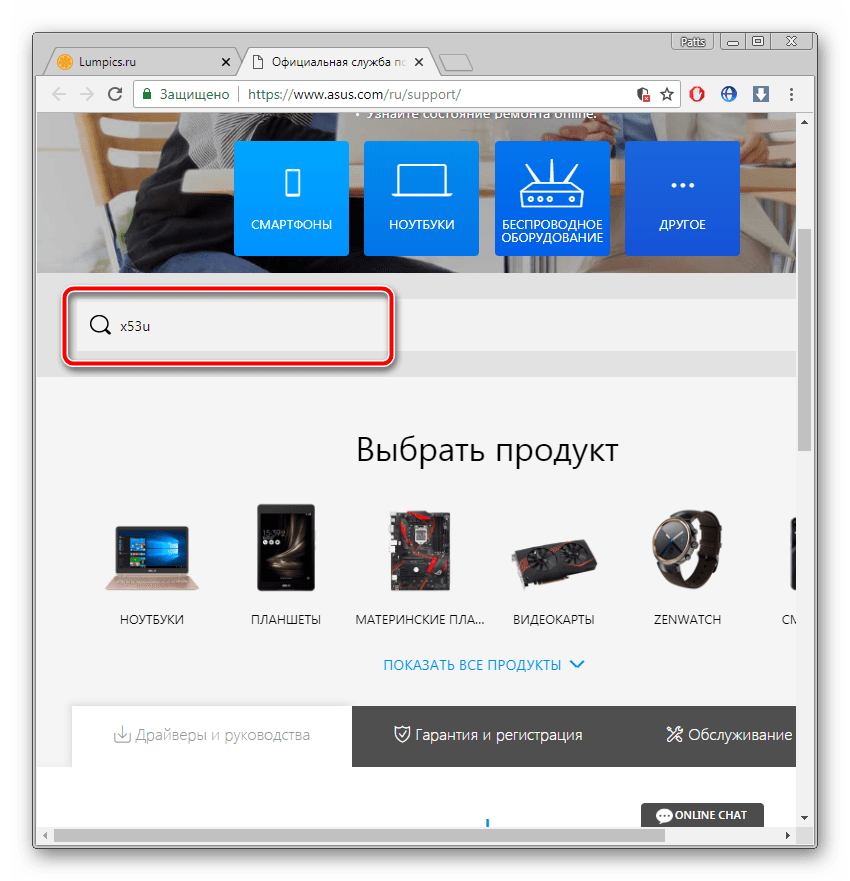
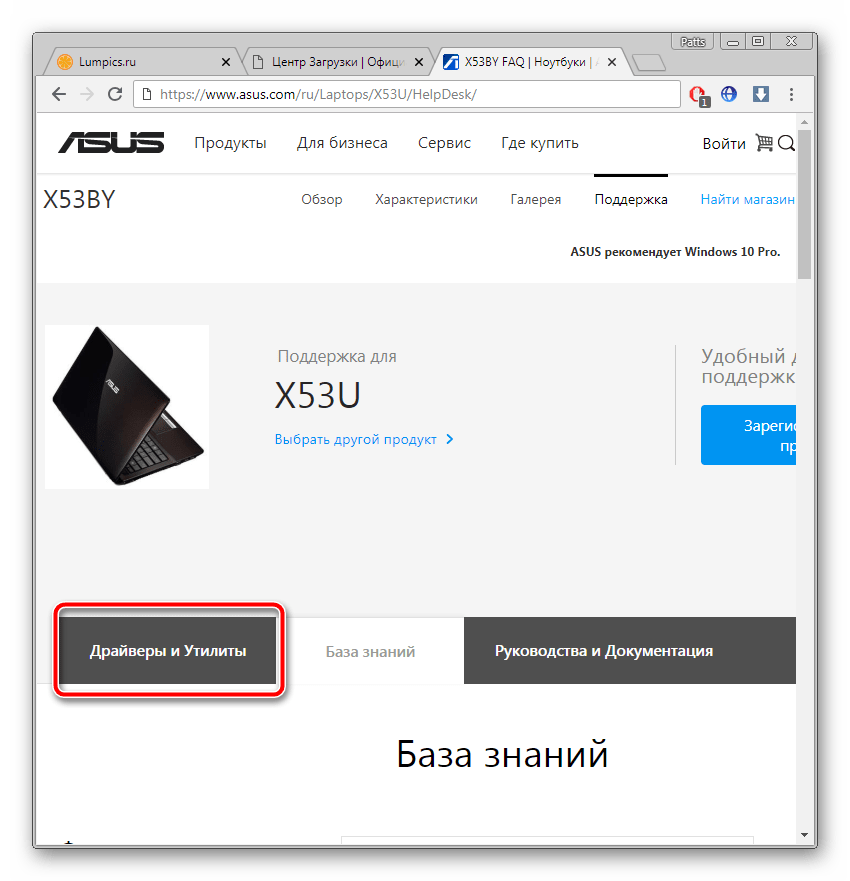
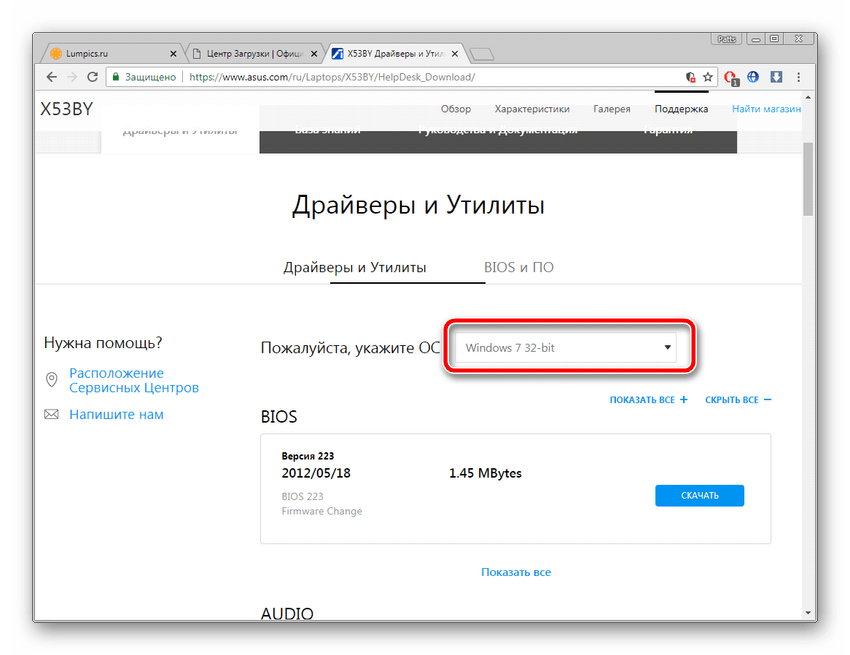
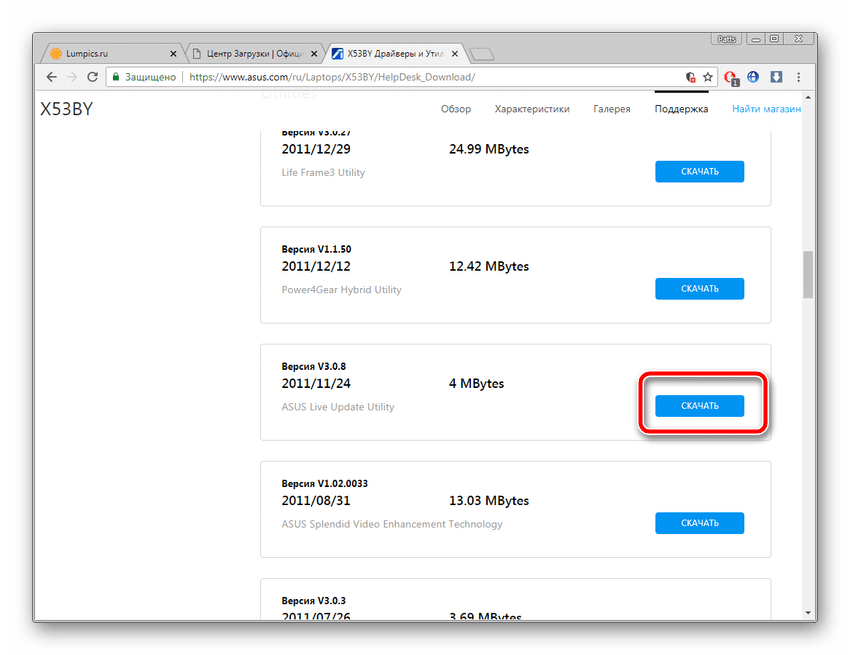
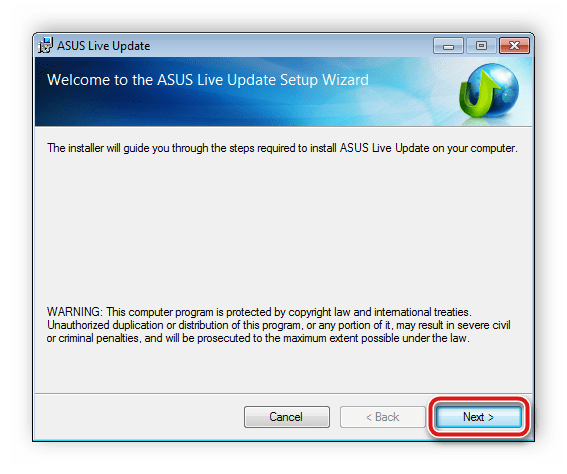
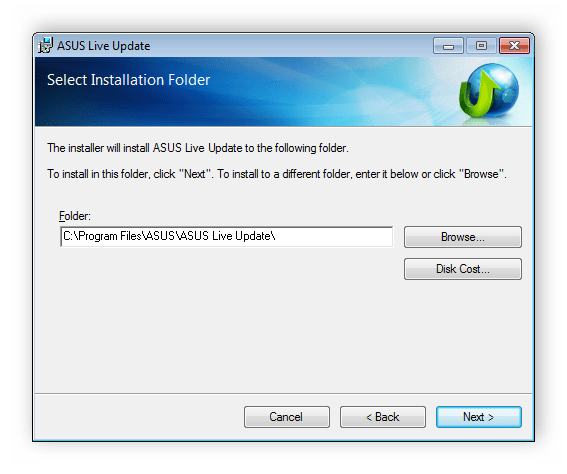
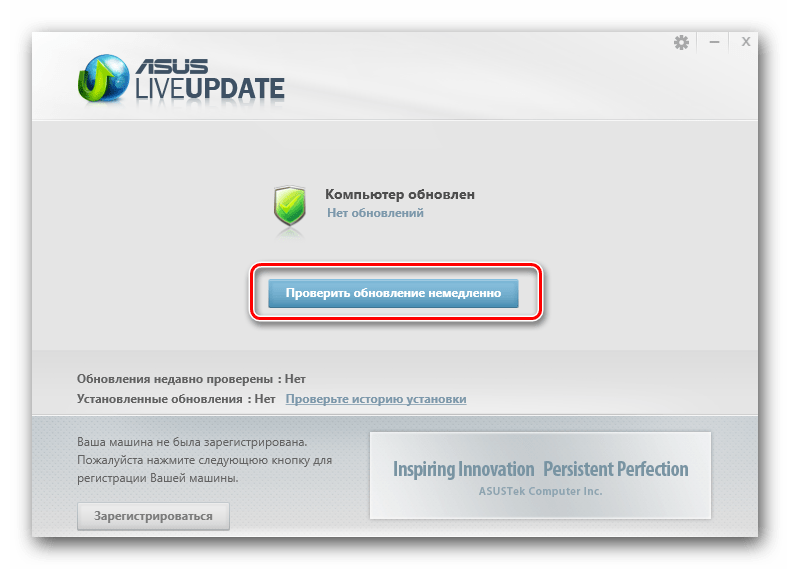
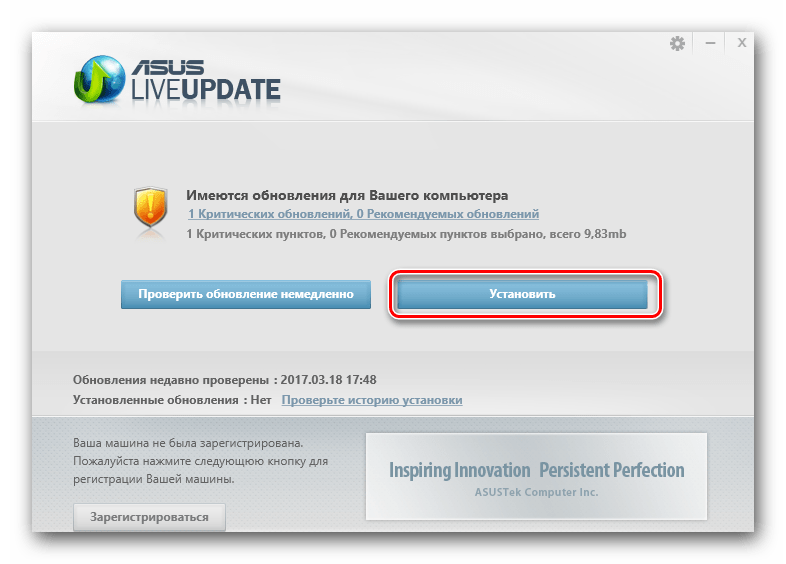
Способ 3: Сторонний софт
Не все методы позволяют сразу выполнить инсталляцию требуемых файлов, например, первый рассмотренный способ, где пользователь должен скачать по очереди все драйверы. Помочь установить все разом призваны специальные программы, чья функциональность сосредоточена именно на этом процессе. Развернуто о них рекомендуем прочитать в другом нашем материале по ссылке ниже.
Подробнее: Лучшие программы для установки драйверов
Одним из лучших представителей подобного софта является DriverPack Solution. Данная программа нуждается только в подключении к интернету, если речь идет об онлайн-версии. Сканирование производится автоматически, а юзеру остается только выбрать то, что будет установлено. Инструкции по использованию ДрайверПак вы найдете ниже.

Подробнее: Как обновить драйвера на компьютере с помощью DriverPack Solution
Способ 4: ИД оборудования
Уникальный код каждого комплектующего пригодится в поиске драйверов таким методом. Идентификатор используется на специальном сайте, где находится большая библиотека ПО. Вам нужно лишь узнать ID и ввести его на странице, после чего загрузить соответствующие файлы. Подробно о выполнении данного процесса рассказано в другой статье.
Подробнее: Поиск драйверов по ID оборудования
Способ 5: Стандартная утилита Windows
В операционной системе Виндовс присутствует большое количество полезных утилит и дополнительных возможностей, помогающих в работе с компьютером. Есть и один инструмент, позволяющий через интернет или на жестком диске найти драйвер и поставить его. Пользователю нужно только выбрать комплектующее и запустить процесс обновления. Статью на эту тему читайте по ссылке ниже.

Подробнее: Установка драйверов стандартными средствами Windows
Мы детально описали все доступные варианты, как осуществляется поиск и инсталляция драйверов на ноутбук ASUS X53U. Рекомендуем прочитать их все, а потом подобрать удобный и следовать приведенной инструкции. Осуществление всех действий не займет много времени и сил.
 Наш Telegram каналТолько полезная информация
Наш Telegram каналТолько полезная информация
 Скачивание и установка драйверов для принтера KYOCERA FS-1120MFP
Скачивание и установка драйверов для принтера KYOCERA FS-1120MFP
 Скачивание и установка драйверов для ноутбука ASUS X551M
Скачивание и установка драйверов для ноутбука ASUS X551M
 Установка драйверов для принтера Canon PIXMA MG3640
Установка драйверов для принтера Canon PIXMA MG3640
 Скачиваем и устанавливаем драйвера для принтера Canon MF 3110
Скачиваем и устанавливаем драйвера для принтера Canon MF 3110
 Драйвера для МФУ HP LaserJet M1536dnf MFP
Драйвера для МФУ HP LaserJet M1536dnf MFP
 Обновление драйверов видеокарты AMD Radeon
Обновление драйверов видеокарты AMD Radeon
 Загрузка драйверов Рутокен для КриптоПро
Загрузка драйверов Рутокен для КриптоПро
 Скачиваем драйвер для ATI Radeon HD 4600 Series
Скачиваем драйвер для ATI Radeon HD 4600 Series
 Способы поиска и инсталляции драйверов для A4Tech Bloody V7
Способы поиска и инсталляции драйверов для A4Tech Bloody V7
 Загрузка драйверов для устройства ACPI\MSFT0101
Загрузка драйверов для устройства ACPI\MSFT0101
 Скачивание драйвера для сканера Mustek 1200 UB Plus
Скачивание драйвера для сканера Mustek 1200 UB Plus
 Скачивание драйвера для Logitech Momo Racing
Скачивание драйвера для Logitech Momo Racing
 Скачивание драйвера для сканера Mustek BearPaw 1200CU Plus
Скачивание драйвера для сканера Mustek BearPaw 1200CU Plus
 Загрузка драйверов для жесткого диска Western Digital
Загрузка драйверов для жесткого диска Western Digital
 Загрузка драйверов для веб-камер Defender
Загрузка драйверов для веб-камер Defender
 Поиск и установка драйверов для ноутбука ASUS X550C
Поиск и установка драйверов для ноутбука ASUS X550C
 Установка драйверов для материнской платы ASRock G41M-VS3
Установка драйверов для материнской платы ASRock G41M-VS3
 Скачивание драйверов для ноутбука Asus X53B
Скачивание драйверов для ноутбука Asus X53B
 Установка драйверов для материнской платы
Установка драйверов для материнской платы
 Скачивание драйверов для Asus N53S
Скачивание драйверов для Asus N53S lumpics.ru
lumpics.ru




Вечером попробую предложеную вами инструкцию